使用Chrome瀏覽器的用戶都比較喜歡谷歌Chrome瀏覽器簡潔的頁面設(shè)計(jì)風(fēng)格,當(dāng)然如果你想將這種簡潔純粹的風(fēng)格深入骨髓,將網(wǎng)頁頁面變得更加簡潔;小編還有一種簡單的方法。Chrome上經(jīng)典的擴(kuò)展插件Readability,能夠幫助廣大讀者在閱讀包含大量文字的網(wǎng)頁時(shí),抽取網(wǎng)頁中真正有用的內(nèi)容。簡單來說就是讓你的瀏覽器進(jìn)入閱讀模式,免受廣告和其他元素的影響。
Chrome瀏覽器插件Readability安裝
在Chrome瀏覽器設(shè)置中,找到“工具”-“擴(kuò)展程序”,拉倒網(wǎng)頁最下端點(diǎn)擊“獲取更多擴(kuò)展程序”。
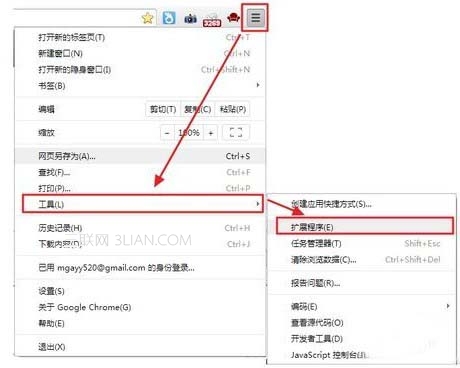
獲取Chrome瀏覽器Readability插件
在搜索框中搜索“Readability”,找到Readability的插件安裝圖標(biāo),點(diǎn)擊安裝即可。
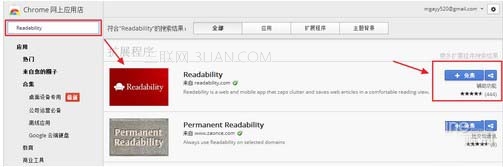
安裝Chrome瀏覽器插件Readability
安裝完成后,在Chrome瀏覽器右上角會(huì)出現(xiàn)Readability的插件圖標(biāo)。
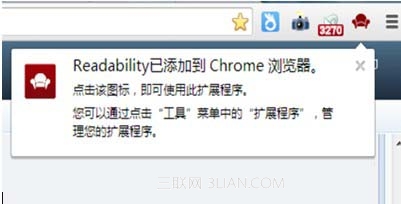
Chrome插件Readability安裝成功
Chrome瀏覽器插件Readability使用
下面我們以新浪網(wǎng)的某個(gè)文章進(jìn)行測(cè)試,看看Readability的閱讀模式效果如何。進(jìn)入新浪網(wǎng)后,點(diǎn)擊Readability圖標(biāo)會(huì)自動(dòng)轉(zhuǎn)換進(jìn)入閱讀模式。
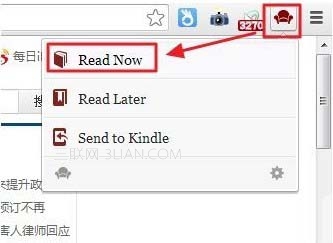
啟動(dòng)Readability插件閱讀模式
這時(shí)候大家可以發(fā)現(xiàn),頁面將被轉(zhuǎn)換成很簡潔的文字閱讀模式,廣告等元素都統(tǒng)統(tǒng)被剔除掉。
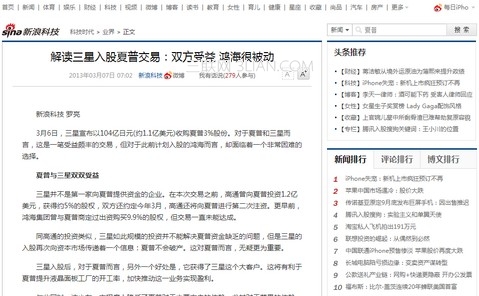
閱讀模式啟用前效果
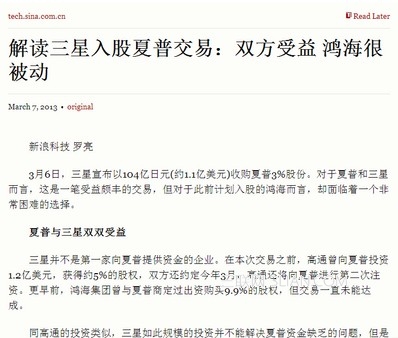
閱讀模式啟用后效果
通過以上的效果對(duì)比圖可以看出,使用Readability插件后,頁面的顯示效果完全是簡單文字效果;當(dāng)然有圖片的網(wǎng)頁文章,圖片還是會(huì)存在的。如果你經(jīng)常需要上網(wǎng)閱讀大量的文字資料,Readability的閱讀模式能夠讓你更加專心的閱讀。最后,Readability插件也支持獵豹瀏覽器等,安裝和使用的方法與上文大同小異。
注:更多精彩教程請(qǐng)關(guān)注武林網(wǎng)電腦教程欄目
新聞熱點(diǎn)
疑難解答